Excel一个单元格的内容如何分成多个单元格显示
来源:网络收集 点击: 时间:2024-05-14【导读】:
在收到其他人发过来的Excel表格时,有时我们会遇到很多内容写在一个单元格内的这种情况,在查阅时不太方便。今天就和大家分享下在不用使用复制和粘贴功能的前提下,轻松将一个单元格中的内容分成多个单元格显示....工具/原料more电脑Excel软件方法/步骤1/5分步阅读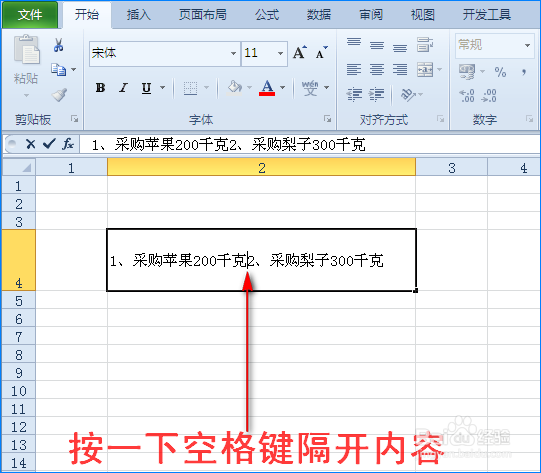
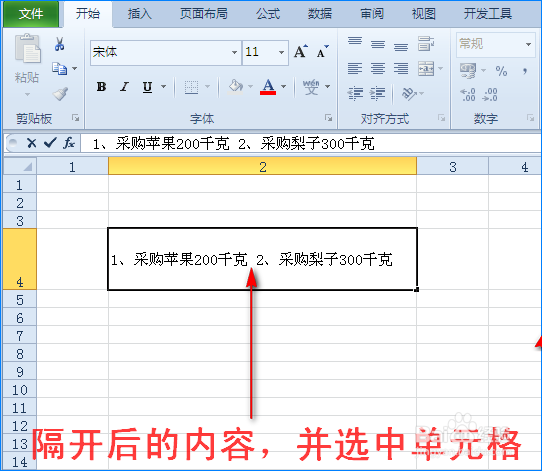 2/5
2/5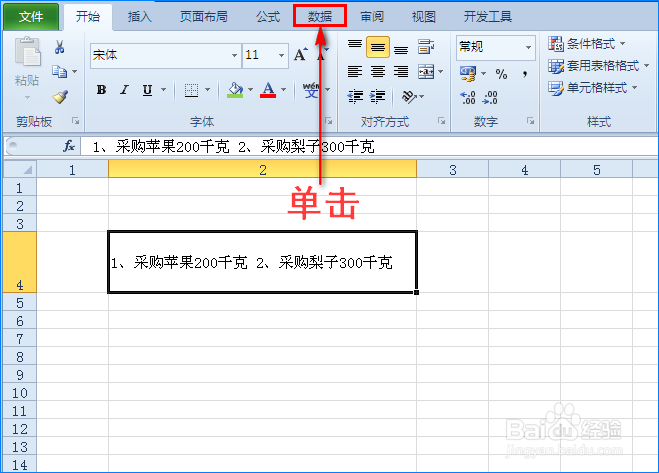
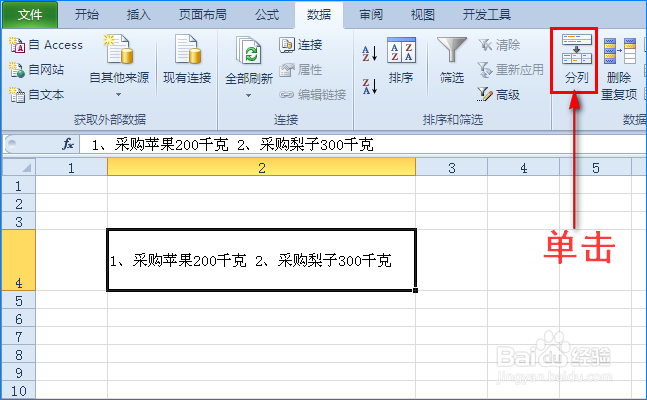
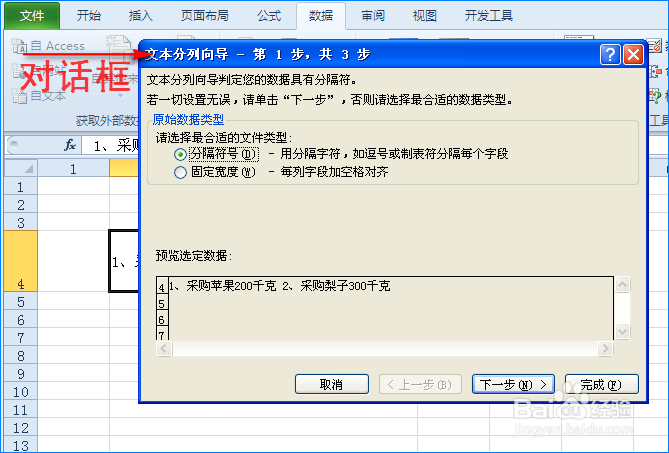 3/5
3/5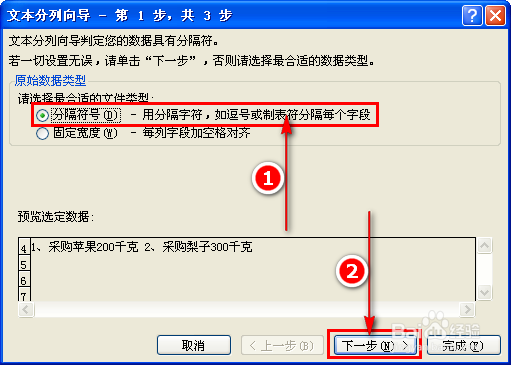
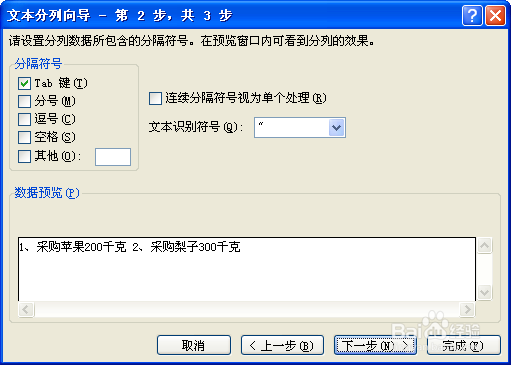 4/5
4/5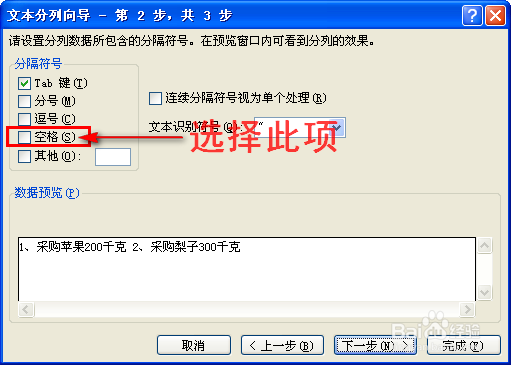
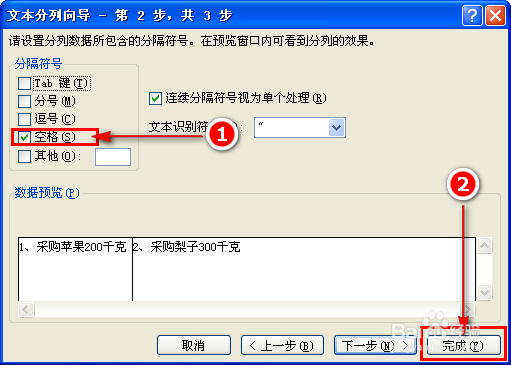
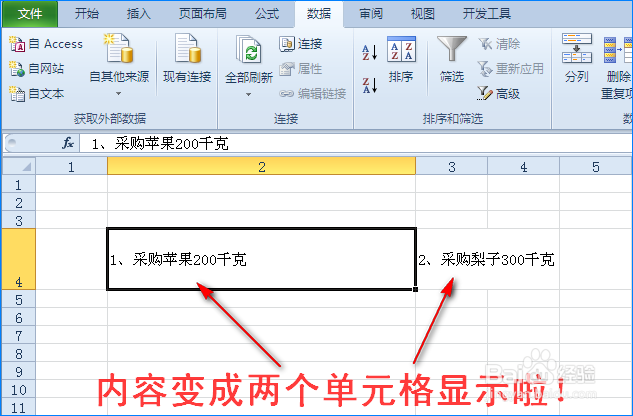 5/5
5/5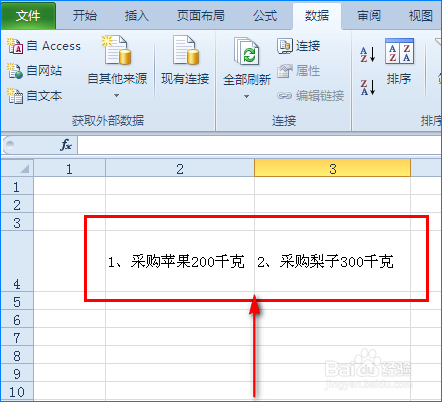 注意事项
注意事项
打开Excel表格,先将单元格中的内容用空格键隔开,然后选中该单元格。如图所示:
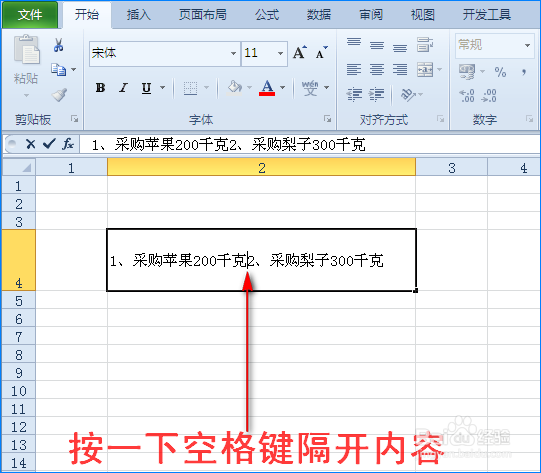
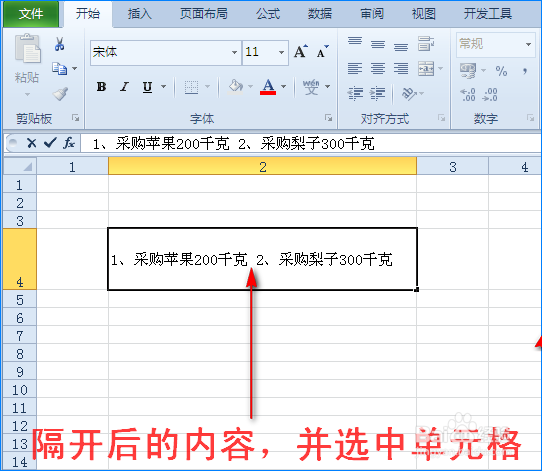 2/5
2/5接着我们点击“数据”菜单,在其子菜单中找到“分列”选项并单击,这时会弹出对话框。如图所示:
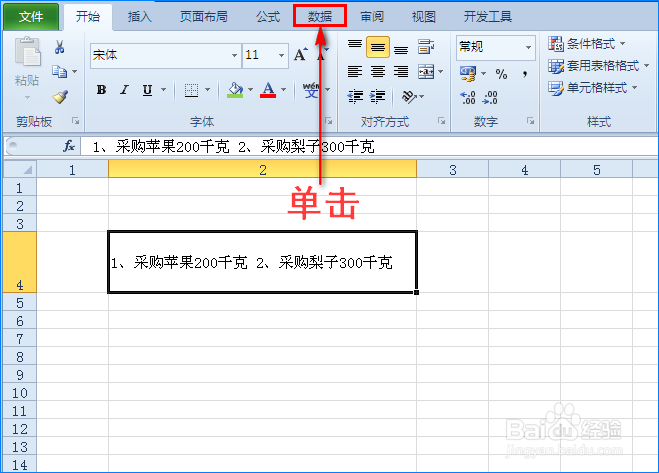
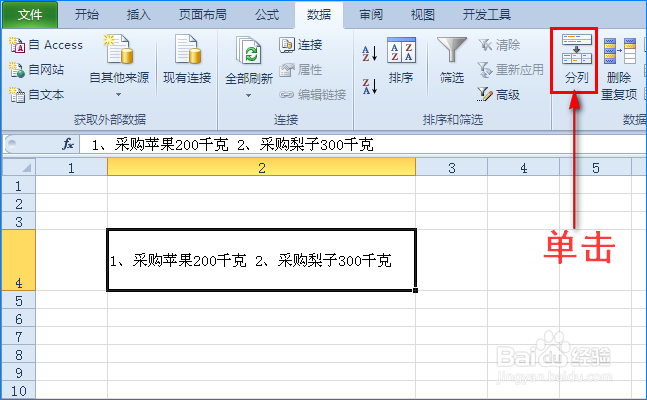
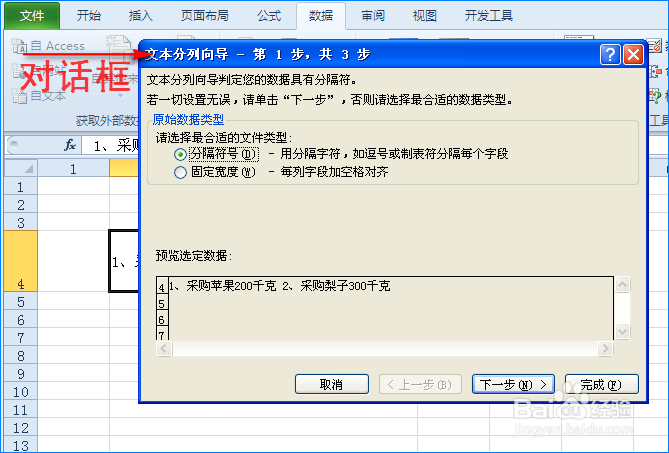 3/5
3/5在对话框中我们选择“分隔符号”选项,然后再点击”下一步“按钮,这时就会进入另一个对话框。如图所示:
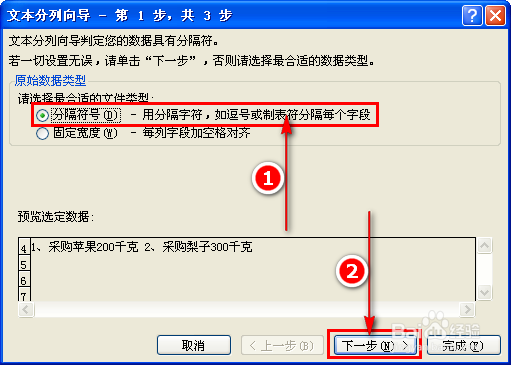
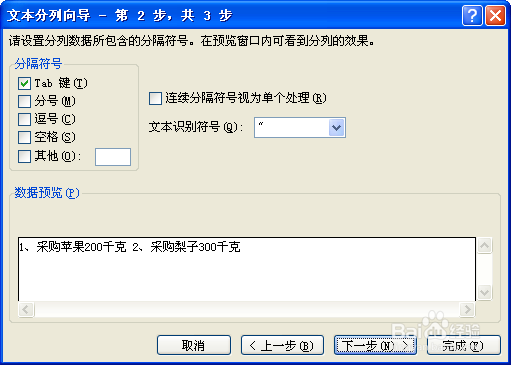 4/5
4/5在对话框的分隔符号选项中我们选择空格这一项,然后点击”完成“按钮,这时就会发现之前单元格中的内容分成两个单元格显示啦!如图所示:
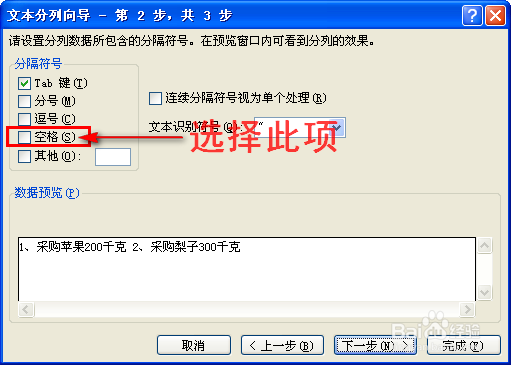
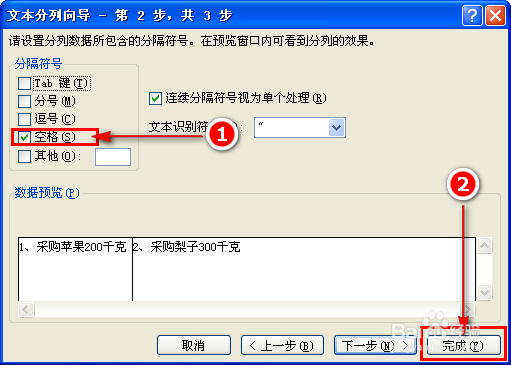
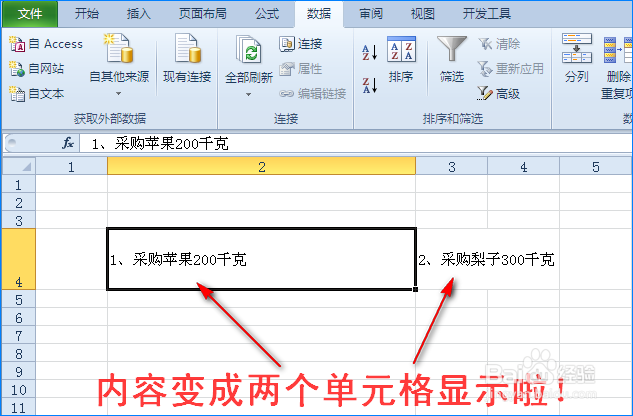 5/5
5/5调整两个单元格的列宽,这样一个单元格中的内容就被分成多个单元格显示啦!如图所示:
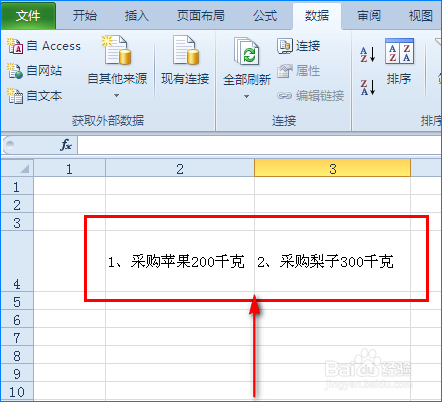 注意事项
注意事项单元格中的内容在被分列前一定要将内容之间隔开。
EXCEL单元格内容分开数据分列变成两个单元格分隔符号版权声明:
1、本文系转载,版权归原作者所有,旨在传递信息,不代表看本站的观点和立场。
2、本站仅提供信息发布平台,不承担相关法律责任。
3、若侵犯您的版权或隐私,请联系本站管理员删除。
4、文章链接:http://www.1haoku.cn/art_759546.html
上一篇:简单漂亮小汽车的剪纸方法
下一篇:苹果手机蜂窝数据打不开怎么办
 订阅
订阅